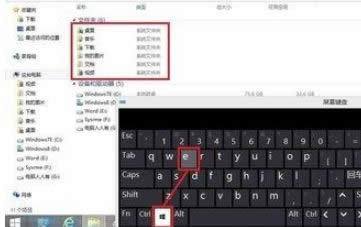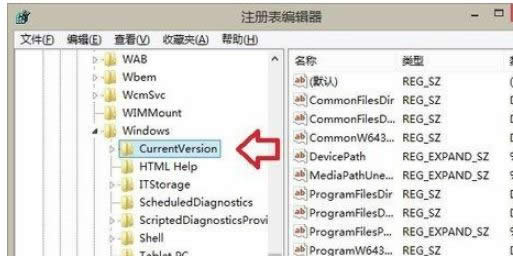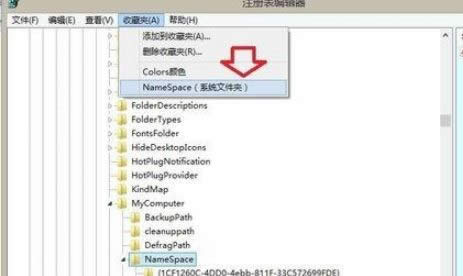Windows8系统中删除无用的音乐文件夹的办法
发布时间:2021-05-04 文章来源:xp下载站 浏览: 42
|
Windows 8是美国微软开发的新一代操作系统,Windows 8共有4个发行版本,分别面向不同用户和设备。于2012年10月26日发布。微软在Windows 8操作系统上对界面做了相当大的调整。取消了经典主题以及Windows 7和Vista的Aero效果,加入了ModernUI,和Windows传统界面并存。同时Windows徽标大幅简化,以反映新的Modern UI风格。前身旗形标志转化成梯形。 win8系统的使用中,在win8系统中,有电脑的库相信大家都知道,一般都是分为音乐,文件或者是图片的等等,在电脑中其实我们用不到的文件夹其实是可以删除的,那我们在win8电脑中怎么做才能删除呢,今天小编就来跟大家分享一下win8系统中删除无用的音乐文件夹的方法。一起来看看吧。 具体的方法和详细的步骤如下: 1、使用Win+E快捷键,调出资源管理器,使用鼠标右键点击屏幕左下方的开始按钮,在弹出的菜单中点击→运行→输入:regedit →确定打开注册表编辑器;
2、依次定位到:计算机→HKEY_LOCAL_MACHINE→SOFTWAR; 3、SOFTWARE→Microsoft; 4、Microsoft→Windows→CurrentVersio;
5、CurrentVersion→Explorer→MyComputer→NameSpace; 6、展开 NameSpace 之后,先做一个收藏的操作,以后进来修改就方便了;
点击NameSpace→然后点击工具栏上的收藏夹→在键值后面标注位置(系统文件夹) 7、再按以下对应的音乐文件相应的键值→删除音乐文件夹键值即可; {1CF1260C-4DD0-4ebb-811F-33C572699FDE} 音乐 8、确认删除→是;
9、调出资源管理器,音乐文件夹就没有了; 10、如要改回去,先复制键值:{1CF1260C-4DD0-4ebb-811F-33C572699FDE},然后,右键点击NameSpace项→新建→项→再将这个音乐文件夹的键值复制替换【新项#】即可。
在win8电脑中,想要实现直接删除音乐文件夹,可以直接在资源管理器中实现的,资源管理器在我们的管理电脑中经常都是使用到的,以上就是win8系统中删除无用的音乐文件夹的方法。 Windows 8是对云计算、智能移动设备、自然人机交互等新技术新概念的全面融合,也是“三屏一云”战略的一个重要环节。Windows 8提供了一个跨越电脑、笔记本电脑、平板电脑和智能手机的统一平台。 |